撰寫行政公文是辦公室工作人員必備的工作技能之一,公文的撰寫過程大體分為文頭、正文、落款等三大部分。很多工作人員為了省事,再加上對于“WPS文字”軟件掌握的不夠全面,只是運用“插入文本框和直線”之類的簡單操作來完成相關步驟。此法雖然快捷,可是由于相對于格式的變化適應性差和文章的整體性不規整等缺點,一直困擾著辦公室工作人員日常工作。其實只要合理運用分節符概念,并結合頁眉、頁腳和正文區域,對公文進行三大塊的整體劃分,在每個區域內再結合表格制作與頁面設置等相關屬性的具體操作,就可以輕松完成整個公文制作,并且下次制作時只要單獨改動文本即可。本文圖文詳解WPS文字制作公文的技巧。
一、頁眉的制作技巧
1、將光標定位在新文檔第一頁的開頭處,鼠標單擊“插入→分隔符→連續分隔符”命令,將正文與文頭區域分割成兩節。如圖1所示。
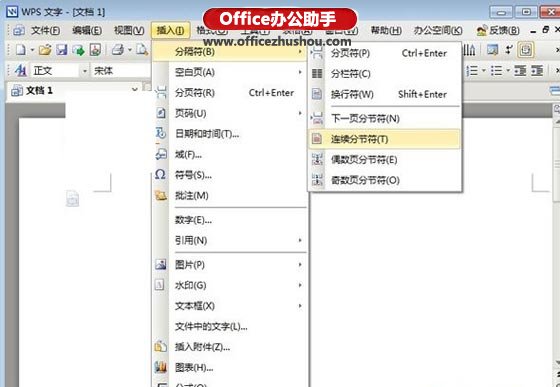
2、鼠標左鍵單擊“文件”→“頁面設置”,在出現的“頁面設置”提示欄內選擇“版式”選項卡,在“頁眉和頁腳”標簽下“頁眉”設置欄內填寫適當數值。這個數值表示的是“頁眉”區域頂端到頁面上邊界之間的距離,由實際測量得來。在“預覽”標簽下“應用于”下拉框中選擇“本節”。這個數值表示的意義是以上的設置只對本節起作用。 具體要求設置如圖2所示。
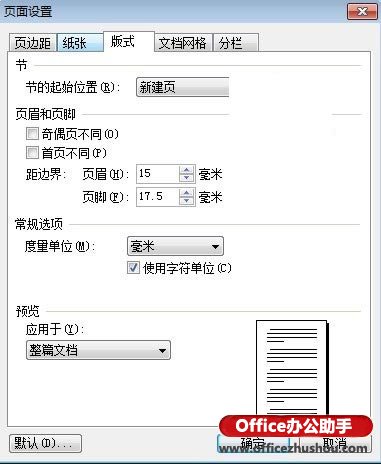
3、鼠標左鍵單擊“視圖”→“頁眉和頁腳”,此時屏幕會出現“頁眉和頁腳”工具欄,并且光標在頁眉區域為閃動狀態。此時,用鼠標選擇頁眉區域內唯一的段落標記,如圖3所示。
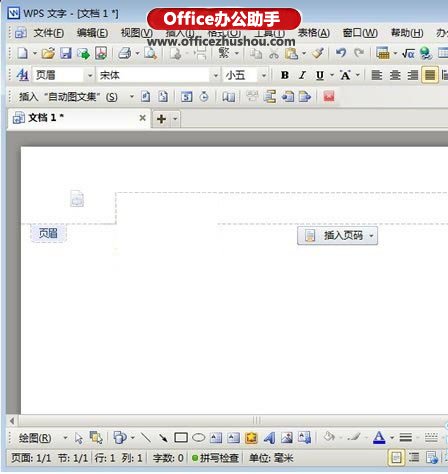
4、然后鼠標左鍵單擊“格式”→“邊框和底紋” →“邊框”,然后設置“線型”為“單實線”,“顏色”為“紅色”,“寬度”為“3磅”,接下來鼠標左鍵單擊“預覽”框中的“下橫線”位置。設置如圖4所示。
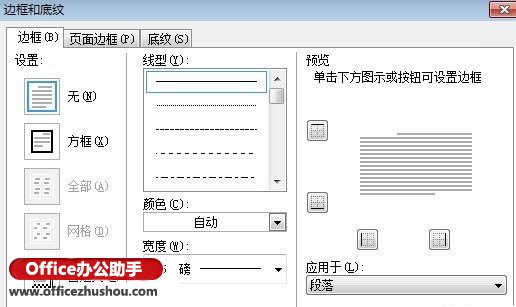
5、將光標定位到正文區域,鼠標左鍵單擊“表格”→“插入”→“表格”,在“插入表格”提示欄內設置“表格尺寸”中的行數為3,列數為2,這些數值依具體情況而定。在表格中輸入適當文字。然后通過測量公文文頭各個文字之間的距離,經過合并單元格,設置單元格對齊方式及調節表格行高和列寬等操作方法形成如下表格。如圖5所示。
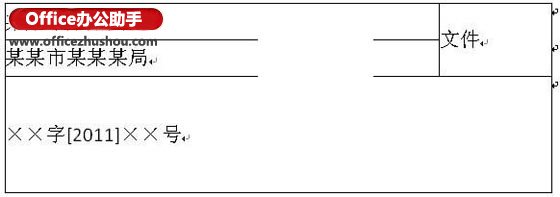
6、然后設置單位名稱對齊效果。鼠標全選所有單位名稱,單擊快捷菜單中的“分散對齊”命令,具體設置如圖6所示。
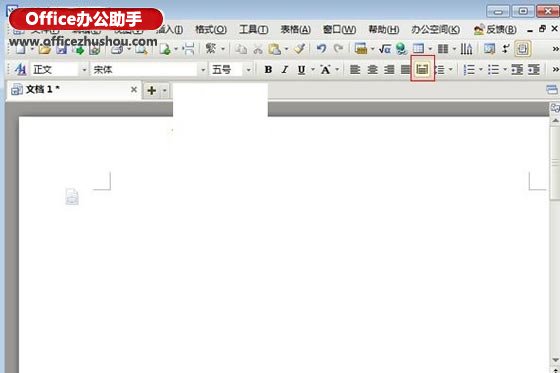
7、設置“文件”二字字號大小與實際公文中“文件”二字大小相同,適當調節“文件”二字的縮放比例,選擇“文件”二字后,鼠標左鍵單擊“格式”→“字體”→“字符間距”,設置如圖7所示。
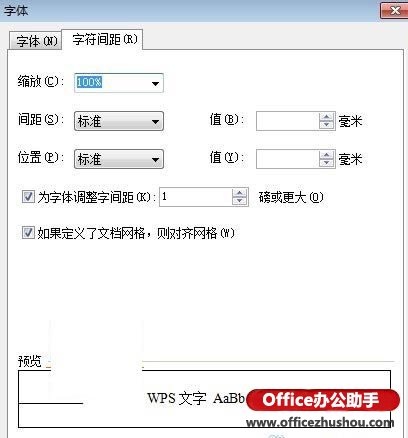
8、這一步的目的是使“文件”二字高度達到與單位名稱的兩行累計高度對齊的效果。 鼠標選中整個表格,右鍵單擊表格,在出現的菜單中選擇“表格屬性”→“表格”→“邊框和底紋” →“邊框”→“設置”→“無”→“確定”。設置如圖8所示。
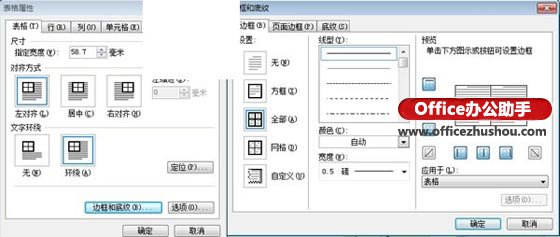
9、將光標定位于頁眉區域內的“段落標記”處,鼠標選中整個表格,右鍵單擊表格,在出現的菜單中選擇“表格屬性”→“表格”→“文字環繞”→“環繞”→“定位”→“表格定位”→“垂直”→“位置”→“-50毫米”→“相對于”→“段落”。注意,這里的“5厘米”,是指讓表格以頁眉區域內的段落標記為基準,向上移動的距離。此值由測量公文中單位名稱到文頭橫線之間的距離而定。設置如圖9所示。
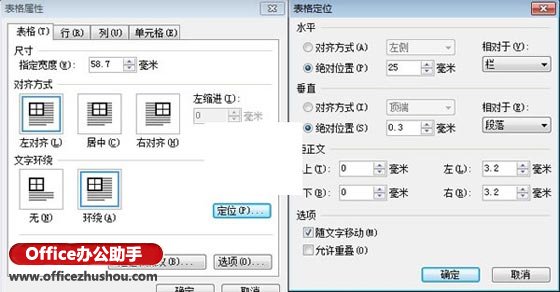
10、文頭效果如圖10所示。
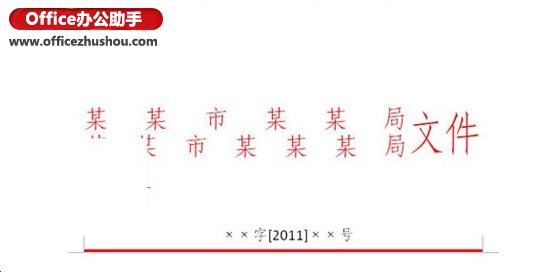
二、正文的制作技巧
1、輸入完正文內容后,鼠標左鍵單擊“視圖”→“頁眉和頁腳”,將光標定位到第2節頁眉區域,此時第2節頁眉內會自動鏈接第1節頁眉中的文頭內容,鼠標左鍵單擊快捷菜單欄內“同前節”按鍵,去除與第一節頁眉之間的鏈接關系,然后將自動鏈接到頁眉中的文頭內容刪除。
2、若不想顯示頁眉當中的橫線,可仿照上面已經介紹過的設置方法,只是將“設置”內容選為“無”即可。將光標定位到第2節正文區域內,單擊“文件”→“頁面設置”→“文檔網格”→“指定行和字符網格”→“字符”→“每行28”→“行”→“每頁22行”→“預覽”→“應用于本節”。如圖12所示。
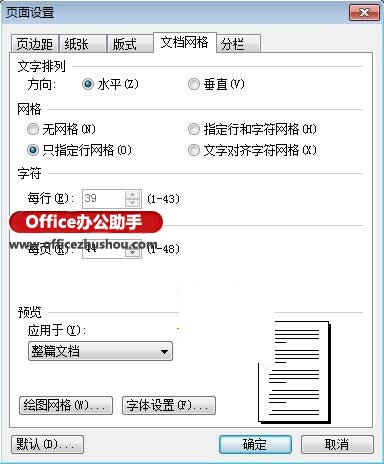
3、在上圖中鼠標單擊“字體設置”→“字體”→“中文字體”→“仿宋GB2312”→“字型”→“常規”→“字號”→“三號”→“確定”。如圖13所示。
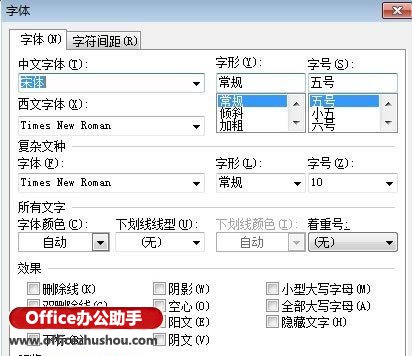
三、頁腳的制作技巧
為了將落款表定位到偶數頁頁腳的效果,可能會遇到3種情況:
1、如果公文結束于偶數頁,并且此頁留有放置落款表的足夠空間,那么仿照“一板斧”中“插入分節符”的方法插入“連續”分節符,仿照“一板斧”中“表格”內容的方法設置落款表。
2、如果公文結束于偶數頁,并且此頁已經沒有放置落款表的足夠空間,那么在段落結尾處敲擊回車鍵,將光標定位到奇數頁,仿照“一板斧”中“插入分節符”的方法插入“下一頁”分節符,仿照“一板斧”中“表格”內容的方法設置落款表。
3、如果公文結束于奇數頁,那么仿照“一板斧”中“插入分節符”的方法插入“下一頁”分節符,仿照“一板斧”中“表格”內容的方法設置落款表。 落款表具體效果如圖14所示。
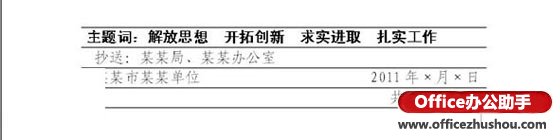
公文制作最終效果,如圖15所示。
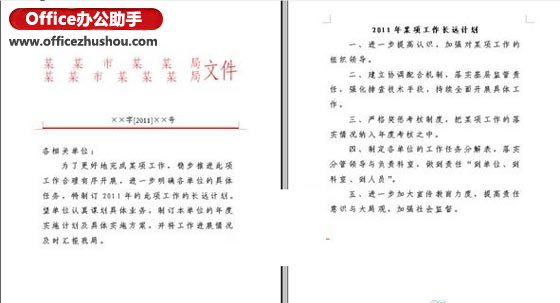
總結:
1、文頭與落款表分處于頁眉與頁腳區域內,與正文不屬于同一層上,在文字編輯過程中不會因為文字的增加與減少而發生位置上的移動。
2、采用“表格”與“頁眉和頁腳”結合的形式,這種設置方法易于整體控制文頭及落款表的位置,提高了文檔的整體性和易操作性
更多相關閱讀
如何用Word制作常用公文
《黨政機關公文格式》(GBT 9704-2012)標準下載
細數Office 2007及2010中新的Open XML格式給辦公文檔帶來的優勢
Word制作公文模板的方法
怎樣用Word制作標準格式公文操作實例






